word怎么把文字弄到图片上 Word如何在图片上编辑文字
更新时间:2023-08-09 15:52:10作者:yang
word怎么把文字弄到图片上,在现代科技的快速发展下,文字与图片的结合已经成为了人们生活中常见的一种表达方式,而在众多的文字处理软件中,Word作为最为常用的办公软件之一,不仅可以轻松编辑文字,还能灵活地将文字嵌入到图片中。Word如何把文字弄到图片上,成为了许多用户的疑惑。事实上Word提供了诸多功能和工具,可以让我们在图片上编辑文字,如添加标题、标注、注释等内容,从而使图片更加生动有趣。接下来本文将为大家详细介绍Word如何在图片上编辑文字,让我们一起来探索这一有趣的功能吧!
具体方法:
1.打开word,新建一个空白文档,点击插入,选择图片,插入一张图片。
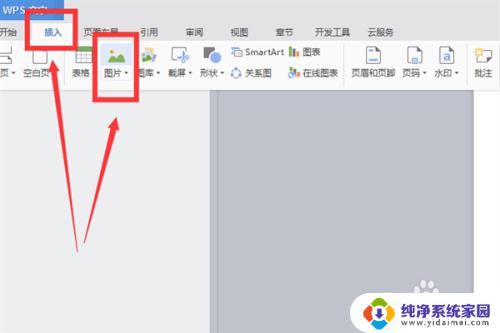
2.然后还是点击插入,选择文本框,在文档上空白处新建了一个文本框。
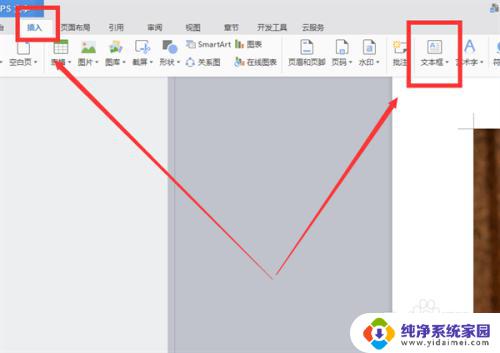
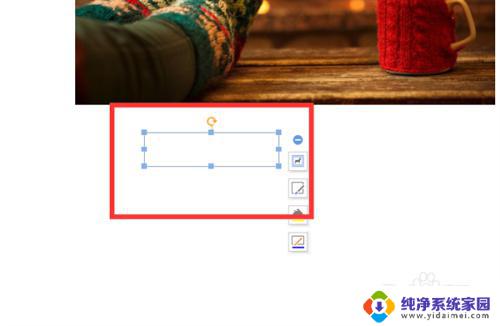
3.点击文本框,在里面输入对这个图片的描述语。我输入了“冬天,火炉,温暖”,并调整了文字的大小和字体。
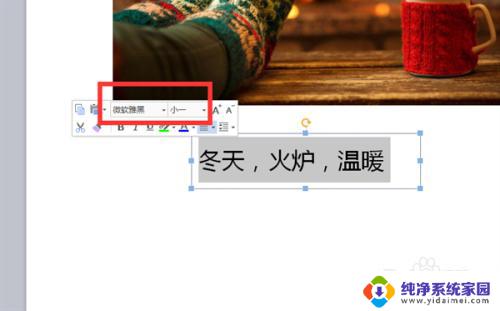
4.把它移动到图片上合适的位置,你可以看到文字的背景是白色的很不好看。点击形状填充,选择无填充颜色。
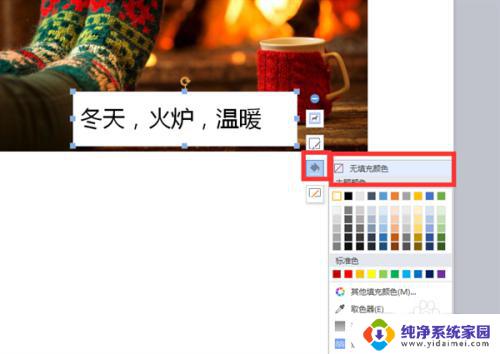
5.你就看到文字没有背景色了,但是文字边框还有颜色。点击线条颜色,选择为无线条颜色,那么边框颜色就没有了。

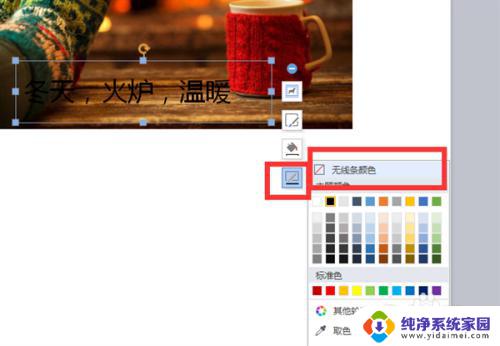
6.最后把文字颜色调整到醒目颜色,就感觉文字是在图片上直接打出来的一样。

以上就是如何将文字弄到图片上的全部内容,如果您遇到这种情况,请按照以上步骤进行解决,希望对您有所帮助。
word怎么把文字弄到图片上 Word如何在图片上编辑文字相关教程
- word如何编辑图片文字 在Word图片上插入文字步骤
- word怎样在图片上编辑文字 如何在WORD中编辑图片上的文字内容
- word怎么把图片上的文字提取出来 word如何提取图片中的文字
- 怎么在截图的照片上编辑文字 如何快速截图并编辑图片上的文字
- word怎么把图片中的文字提取出来 word如何提取图片文字
- word插入图片在文字下方 Word如何让图片在文字下方显示
- 怎样把微信文字转换成word文档 如何将图片中的文字转换成可编辑的Word文档
- wps怎么样才可以把图片和文字结合在一张图片上面 wps怎样将文字与图片合并在一张图片上
- wps如何将图片转为文字 wps如何将图片转为可编辑的文字
- 怎么复制图片上的文字到word文档 图片上的文字转换成文本方法
- 笔记本开机按f1才能开机 电脑每次启动都要按F1怎么解决
- 电脑打印机怎么设置默认打印机 怎么在电脑上设置默认打印机
- windows取消pin登录 如何关闭Windows 10开机PIN码
- 刚刚删除的应用怎么恢复 安卓手机卸载应用后怎么恢复
- word用户名怎么改 Word用户名怎么改
- 电脑宽带错误651是怎么回事 宽带连接出现651错误怎么办